Proprietà Base
Caustiche di Superficie
Attivate questa opzione per passare alle caustiche di superficie.
Caustiche Volumetriche
Attivate questa opzione per passare alle caustiche di volume.
Intensità
Questa opzione imposta la luminosità generale dell’effetto delle caustiche.
 Caustiche volumetriche, intensità normale. Caustiche volumetriche, intensità normale.
|
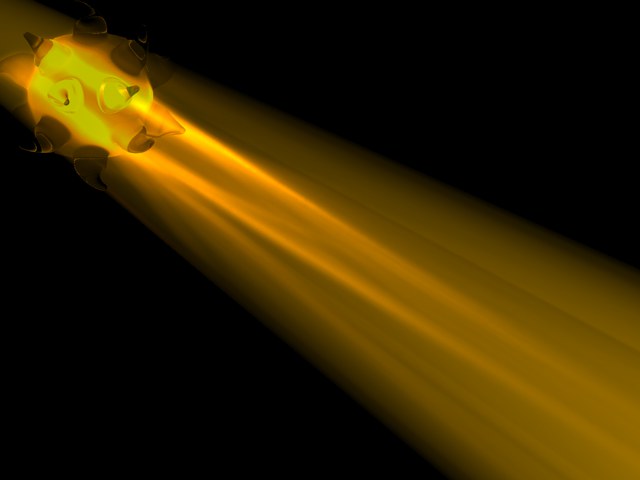 Caustiche volumetriche, intensità elevata. Caustiche volumetriche, intensità elevata.
|
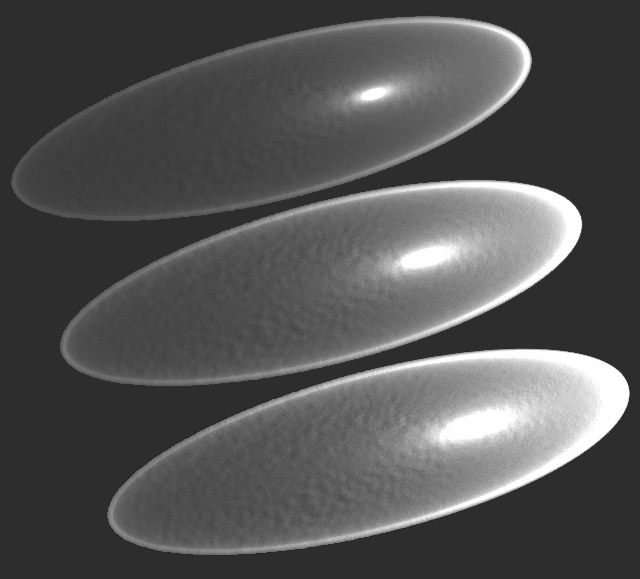 Caustiche di superficie, intensità bassa, intensità normale e intensità elevata.
Caustiche di superficie, intensità bassa, intensità normale e intensità elevata.
Dimensione Passo
(solo caustiche volumetriche)
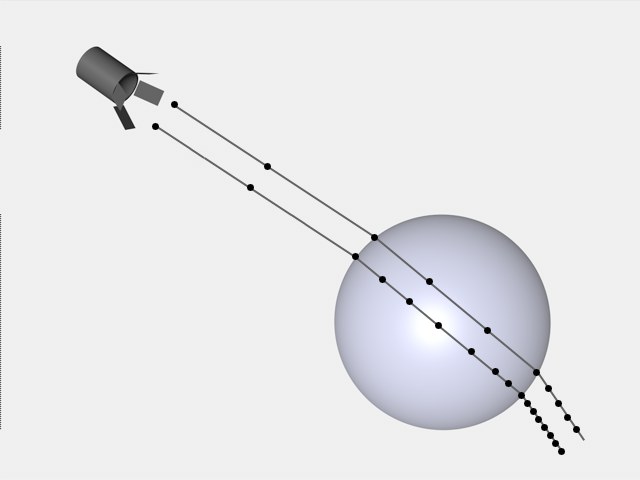 Dimensione Passo grande, Dimensione Passo piccola.
Dimensione Passo grande, Dimensione Passo piccola.
Con le caustiche di volume, i fotoni vengono salvati nell’albero del fotone a intervalli regolari in base al valore definito. Ad esempio, se l’effetto della caustica di volume è lungo 100m, potete impostare Dimensione Passo su 5m in modo che vengano salvati 20 valori diversi per ogni fotone.
Raggio Campione (solo caustiche volumetriche)
Questa opzione specifica quanto vicini uno all’altro devono essere i fotoni per essere interpolati. Valori più alti tendono a produrre risultati migliori, ma impiegano più tempo per essere renderizzati.
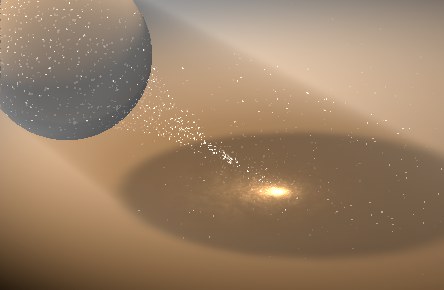
Campioni (solo caustiche volumetriche)
Il valore Campioni rappresenta il massimo numero di fotoni che saranno usati nella distanza campione per calcolare le caustiche di volume.
Come regola generale, valori alti producono un effetto più accurato ma allungano il tempo di rendering. Se Campioni è impostato su valori troppo bassi, è possibile visualizzare singoli fotoni come piccoli puntini.
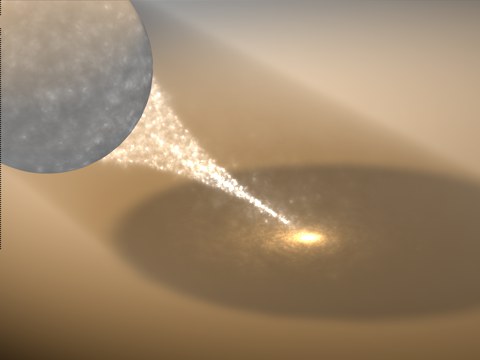 Campioni impostati a 1. Campioni impostati a 1.
|
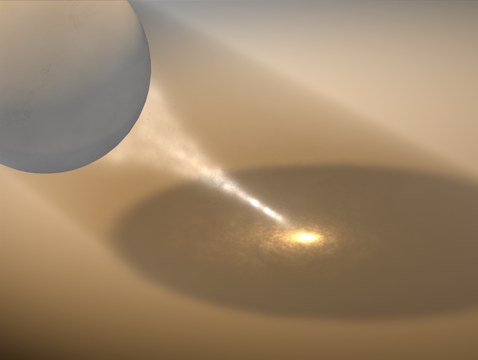 Campioni impostati a 30. Campioni impostati a 30.
|
Prima Volta
Le caustiche della scena saranno calcolate solo per il primo rendering; quelli futuri riutilizzeranno quei dati. Ad ogni rendering, Advanced Render verifica se la scena ha una cartella Illum. Se non questa non viene trovata, viene creata ex novo, le caustiche vengono calcolate e i dati delle caustiche vengono salvati nella cartella.
Sempre
I dati delle caustiche vengono sempre ricalcolati quando renderizzate. Questa è l’impostazione di default, poiché assicura un effetto corretto ogni volta che renderizzate.
Mai
Le caustiche non vengono ricalcolate quando renderizzate. Al contrario, Advanced Render velocizza il rendering riutilizzando i dati contenuti nella cartella Illum della scena. Se la cartella non viene trovata, compare un avviso. Per porvi rimedio, impostate Ricalcola su Prima Volta o Sempre.
Salva Soluzione
Se attivate questa opzione, quando eseguite il rendering i dati delle caustiche vengono salvati nella cartella Illum della scena. In base all’impostazione di Ricalcola, i dati salvati possono essere riutilizzati per velocizzare i rendering futuri.
Per le animazioni: le informazioni delle caustiche saranno salvate individualmente per ogni fotogramma. Per questo motivo, le animazioni più lunghe occuperanno molta memoria.
Soluzione Singola Animazione
Se l’unico oggetto che si muove nella vostra animazione è la camera, non c’è bisogno di ricalcolare le caustiche per ogni fotogramma. Al contrario, attivate questa opzione per calcolare le caustiche soltanto una volta. I dati delle caustiche saranno riutilizzati per tutti i fotogrammi, dandovi lo stesso effetto in una frazione del tempo di rendering. Oltre a risparmiare il tempo di rendering, questa opzione vi aiuta a creare un’animazione con caustiche priva di sfarfallii.
Se invece l’opzione è disattivata, le caustiche verranno ricalcolate per ogni fotogramma.